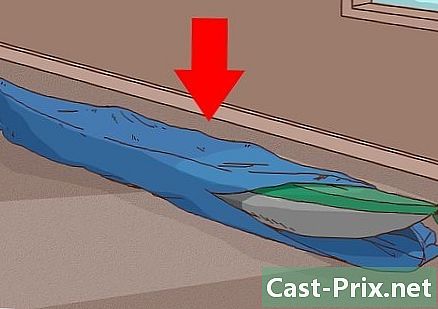Paano maglipat ng data mula sa isang USB stick sa isang computer
May -Akda:
Robert Simon
Petsa Ng Paglikha:
18 Hunyo 2021
I -Update Ang Petsa:
2 Mayo 2024

Nilalaman
Sa artikulong ito: Kopyahin ang mga File sa TransferFix TransferReferences
Ang teknolohiya ng USB ay naging mas karaniwan at kung mayroon kang isang laptop, Mac o PC, malamang na ginamit mo o maaari mong gamitin ang isang USB stick sa hinaharap. Ang mga maliliit na kahon ng data ay maaaring marupok, ngunit ang mga ito ay talagang matatag at maaari silang maglaman ng maraming impormasyon. Kung mayroon kang isang laptop, isang PC o isang Mac, maaari mong malaman na makabisado ang teknolohiyang ito nang hindi sa anumang oras.
yugto
Bahagi 1 Kopyahin ang Mga File upang Maglipat
-

Suriin ang dulo ng USB key. Pansinin ang hugis-parihaba na dulo na lumalabas. Makakakita ka ng isang butas ng magkatulad na hugis sa computer, ito ang USB port. -

Hanapin ang USB port sa iyong computer. Kung mayroon kang isang computer na desktop, dapat itong nasa harap o likod ng tower. Ang mga USB port sa laptop ay karaniwang nasa gilid o sa likuran. -

Ipasok ang USB stick sa computer. Mahalaga ang direksyon ng susi, kung nagkakaproblema ka sa pagpasok nito, subukang balikan ito at ipasok muli. -

Sundin ang mga tagubilin na ipinapakita. Karamihan sa mga mas bagong computer ay may awtomatikong interface na tatanungin ka kung ano ang nais mong gawin. Maaari mong piliin ang pagpipilian na nagbibigay-daan sa iyo upang buksan ang folder upang makita ang mga file.- Sa maraming mga kaso, ang isang window ay bubuksan mula sa Windows taskbar o isang icon ng drive ay lilitaw sa iyong desktop sa Mac at Linux. Kung nag-click ka dito, dapat itong buksan ang USB key.
-

Buksan ang drive mula sa file explorer. Kung ang iyong computer ay walang awtomatikong bukas na pag-andar o ibang setting na nagsasabi sa iyo kung ano ang gagawin sa USB key, maaari mo itong buksan mula sa file explorer. -

Mag-click sa icon computer sa kaliwa Mula sa folder na ito, dapat kang makahanap ng isa pang seksyon na tinatawag na "Tinatanggal na Drives". Kung naipasok mo nang tama ang USB stick, dapat mong makita ito sa ilalim ng heading.- Kung mayroon kang isang Mac, makikita mo ito sa sidebar ng Finder. Hanapin ang seksyong "Tinatanggal na Drives".
-

Gamitin ang folder na "Computer" upang buksan ang drive. Sa mga computer na may Windows, madalas kang kailangang dumaan sa Start menu upang buksan ang folder na "Computer". Sa mga mas bagong bersyon, kakailanganin mong mag-click sa file explorer. Kung ito ang kaso, mag-click lamang sa header at hanapin ang folder na "Computer" sa kaliwang haligi.- Malalaman mo ang USB key sa folder na "Mga Device at Drives", "Tinatanggal na Drives" o isang katulad na pamagat. Iwanan ang window na bukas upang ilipat ang mga file sa ibang pagkakataon.
-

Hanapin ang mga file na nais mong ilipat. Mag-right click dito gamit ang mouse upang buksan ang drop-down na menu. Sa menu na ito, mag-click kopya.- Kung mayroon kang isang Mac, maaari mong pindutin Ctrl sa pamamagitan ng pag-click sa icon upang maipataas ang menu.
- Maaari mo ring "i-cut" ang mga file, na tinanggal ang mga ito mula sa kanilang orihinal na lokasyon at pinapayagan kang "i-paste" ang mga ito sa bagong lokasyon.
- Ang mga mas malalaking file ay maaaring mag-trigger ng hitsura ng isang window na nagsasabi sa iyo kung gaano katagal ang paglilipat. Ang mas maliit na mga file ay dapat ilipat agad.
-

Bumalik sa nakaraang window. Bumalik sa window na nagpapakita ng mga nilalaman ng key ng USB. Mag-right-click sa isang sulok ng walang laman na puwang sa folder at mag-click ilagay.- Para sa mga gumagamit ng Mac, pindutin lamang Ctrl at i-click upang maipataas ang parehong menu. Hanapin ang pagpipilian na "I-paste" sa drop-down menu na lilitaw at mag-click dito.
-

Alisin ang ligtas na USB drive. Kung hindi mo ito nagagawa, maaari mong masira ang data o makapinsala sa isang USB stick na gumagana kung hindi man maayos. Maaari mong ligtas na alisin ito sa pamamagitan ng pag-right click sa icon nito sa desktop o sa folder at pagpili ng pagpipilian Alisin nang ligtas ang drive o Itapon ang mambabasa.- Makamit ng mga gumagamit ng Mac ang parehong resulta sa pamamagitan ng paghawak ng susi Ctrl pindutin at i-click.
-

Buksan ang file explorer. Mag-click sa computer sa kaliwang haligi kung hindi mo mahahanap ang icon. Mula doon, mahahanap mo ang USB key sa seksyong "Tinatanggal na Drives". Mag-right click sa icon o mag-click sa pamamagitan ng pagpindot Ctrl (para sa isang Mac) at piliin ang Itapon ang mambabasa o Alisin nang ligtas.- Maghintay hanggang makita mo ang pag-sign na maaari mong alisin ito nang ligtas. Kung tinanggal mo ito dati, maaari mong masira o masira ang mga file na matatagpuan doon. Kapag nakita mo na ito, maaari mong pisikal na idiskonekta ang USB stick mula sa port nito.
-

Alisin ang drive. Mahigpit itong hawakan sa kamay at hilahin ito sa pamamagitan ng paghila nito nang sapat. Dapat kang makaramdam ng kaunting pagtutol, normal ito.
Bahagi 2 Kumpletuhin ang paglipat
-

Hanapin ang USB port sa computer para sa paglipat. Kailangan mong maghanap ng isang hugis-parihaba na butas na may isang bloke ng plastik sa loob, iyon ang posible upang ikonekta ang USB key. -

Ipasok ang drive. Ulitin ang parehong mga hakbang tulad ng inilarawan sa seksyon tungkol sa pagkopya ng mga file sa USB flash drive. -

Buksan ang USB key. Sundin ang parehong pamamaraan na iyong sinundan sa iyong sariling computer. Dapat mong makita ang mga file na gusto mo sa USB key. -

Piliin ang mga file na ito. Muli, mag-click sa mga napiling file o mag-click + Ctrl sa isang Mac at piliin kopya sa drop-down menu. -

Idikit ang mga file sa computer. Maaari mong gawin ito nang madali sa pamamagitan ng pag-right-click sa isang walang laman na sulok ng desktop at pagpili ilagay sa menu. Makamit ng mga gumagamit ng Mac ang parehong resulta sa pamamagitan ng pag-click at pagpindot Ctrl suportado.- Bilang kahalili, maaari mo ring i-drag ang mga file mula sa USB drive sa folder ng interes.
-

Suriin ang pagkakaroon ng mga file. Ang ilang mga computer ay awtomatikong maglinis ng mga icon, ngunit dapat mo pa itong suriin. -

Alisin nang ligtas ang drive. Mag-right click o mag-click + Ctrl sa desktop o folder at piliin ang pagpipilian sa menu na lilitaw na nagpapahiwatig Alisin nang ligtas ang drive o eject. Kapag nakita mo ang pag-sign na maaari mong ligtas na alisin ito, maaari mong alisin ang pisikal na stick sa USB mula sa port nito.